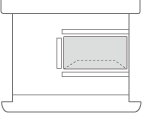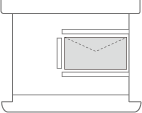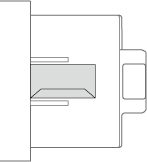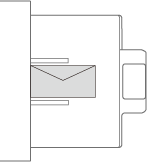添加信封
在纸盒或多功能托盘中添加信封。确保在添加信封之前压平卷曲。同样要注意信封的方向以及哪一面向上。
 |
本节讲述如何以正确的方向添加信封,以及添加信封之前需要完成的步骤。关于在纸盒或多功能托盘中添加信封的一般程序,请参阅基本纸张添加方法。 |
添加信封之前
遵循以下程序在添加之前准备信封。
 |
不用使用盖口上附有胶合剂的信封,因为胶合剂可能在定影单元的高温和压力下熔化。 根据信封的类型或信封的存储环境,可能会出现皱褶。 信封重叠的地方可能会出现条痕。 |
1
压平皱褶。
拿起大约五张信封。压平皱褶并松开四角的坚硬区域。
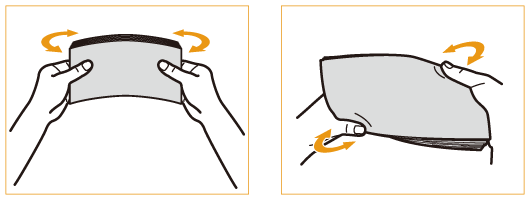
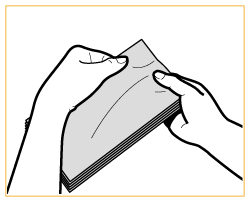
2
将信封抹平,消除内部空气。
将信封置于平整表面,手沿着箭头方向移动以消除内部空气。
每五张信封一组,重复该步骤五次。
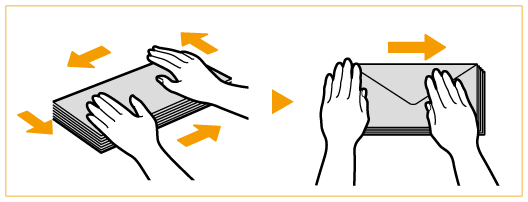
3
压住四边。
牢牢压住所有四边。特别是小心压住面向信封输送方向的那一面。牢牢压住才能使盖口保持平整。
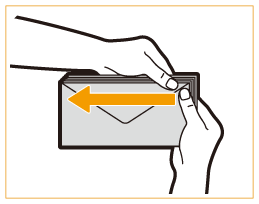

未压牢盖口可能导致卡纸。如果发生这种情况,牢牢压住每张信封的所有四边。
4
将信封排列在平坦的表面上。
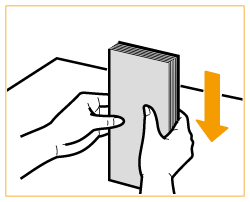

查看有无信封在上一张或下一张信封的盖口下折叠。
将信封添加到纸盒中
 |
不可将信封添加到可选纸盒中。 |
1
将信封进纸器附件连接到纸盒。
 | 取出存储在纸盒中的信封输稿器附件。 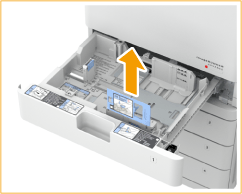 |
 | 将信封输稿器附件的凸起区域与纸盒底部受纸器上的孔对齐,可以连接信封输稿器附件。 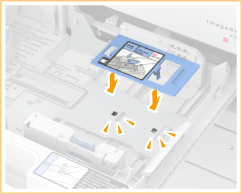 |

加载ISO-C5时,无需连接信封输稿器附件。
不使用信封输稿器附件时,将其存储在纸盒的存放区。
2
调整纸张导板的位置。
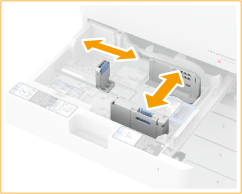
3
添加信封。
按照下面的插图指示添加信封,使信封正面(没有胶黏区域的一面)朝上。
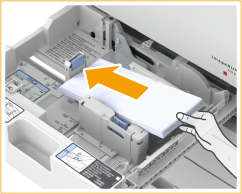
Yougatanaga 3
合上盖口,添加信封,使各自的盖口位于远侧。
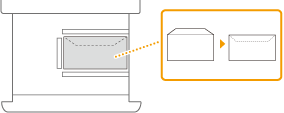
Nagagata 3
添加信封,使各自的盖口位于左侧。
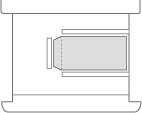
COM10 No.10、Monarch、DL, ISO-C5
合上盖口,添加信封,使各自的盖口位于近侧。

 |
如果信封在添加时有一个角度,则可能无法正确输送。 |
 | |||
在信封上打印时,每次从输出托盘取出10张信封。 如果以正常方向添加的信封上的打印导致打印输出件皱褶将信封方向旋转180度,必要时更改纸张方向设置或原稿的方向。
要执行打印,需显示打印机驱动程序的打印设置屏幕,并将纸张方向设置旋转180度。 要执行复印,需将原稿的方向旋转180度。 |
将信封添加到多功能托盘中
按照下面的插图指示添加信封,信封正面(没有胶黏区域的一面)朝下(推荐)。
Yougatanaga 3
合上盖口,添加信封,使各自的盖口位于远侧。
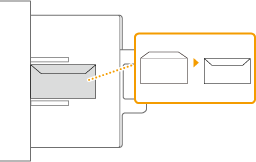
Nagagata 3
添加信封,使各自的盖口位于右侧。
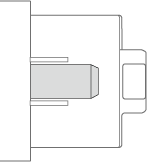
COM10 No. 10、Monarch、DL、ISO-C5
合上盖口,添加信封,使各自的盖口位于近侧。
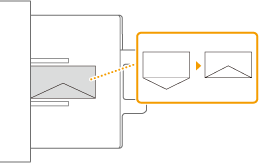
 |
如果信封没有正确输送(即使已经按照流程准备好信封),请一张一张地在多功能托盘中添加信封,而不是一次性添加多张信封。 不要在信封的反面(有胶黏区域的一面)打印。 |
 | |||
在信封上打印时,每次从输出托盘取出10张信封。 如果以正常方向添加的信封上的打印导致打印输出件皱褶将信封方向旋转180度,必要时更改纸张方向设置或原稿的方向。
要执行打印,需显示打印机驱动程序的打印设置屏幕,并将纸张方向设置旋转180度。 要执行复印,需将原稿的方向旋转180度。 |